- Microsoft променя начина, по който се доставят актуализации за Windows 10, предлагайки разнообразни методи, от които потребителите да избират.
- За съжаление много потребители получават съобщението за грешка Ние не можех свържете се с услугата за актуализация когато се опитват да се свържат с Windows Update Services.
- Ако случаят е такъв за вас, проверете вашата интернет връзка и се уверете, че имате достатъчно място на диска.
- Инсталирането на актуализации ръчно също може да бъде много полезно.
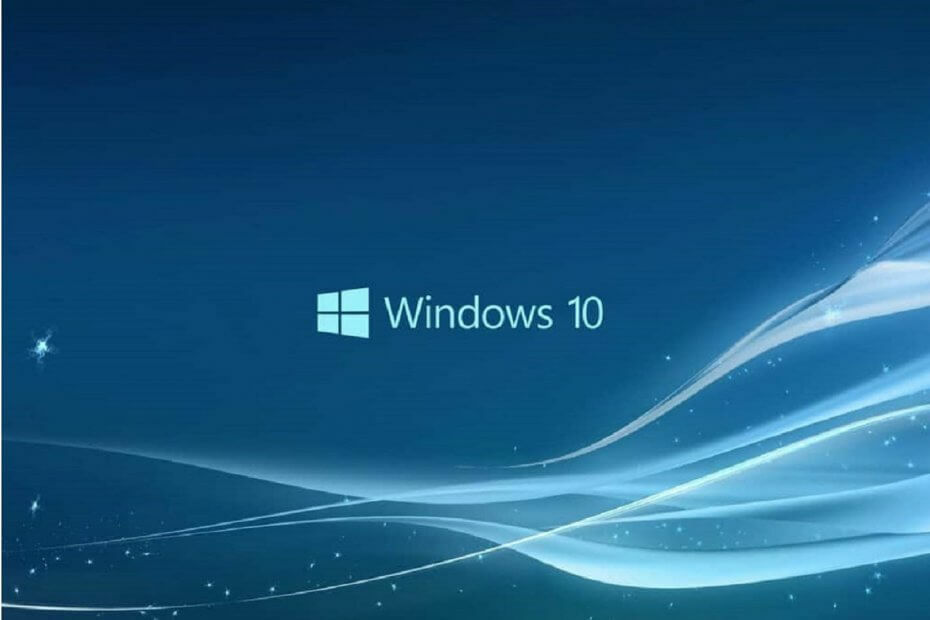
- Изтеглете инструмента за възстановяване на компютъра Restoro който идва с патентованите технологии (патентът е наличен тук).
- Щракнете Започни сканиране за да намерите проблеми с Windows, които биха могли да причинят проблеми с компютъра.
- Щракнете Поправи всичко за отстраняване на проблеми, засягащи сигурността и производителността на вашия компютър
- Restoro е изтеглен от 0 читатели този месец.
Както всички знаем, Microsoft пуска Пачове за Windows 10 от време на време за отстраняване на грешки и за добавяне на нови подобрения на стабилността, добавки за сигурност и функции или специални възможности.
В повечето ситуации актуализациите са работи във фонов режим и се прилагат автоматично.
Както и да е, в редки ситуации определена актуализация може да се забие или блокира от системата на Windows и тогава най-вероятно ще получите следното съобщение за грешка:
Не можахме да се свържем с услугата за актуализация. Ще опитаме отново по-късно или можете да проверите сега. Ако все още не работи, уверете се, че сте свързани с интернет.
Тази подкана за грешка се показва, когато актуализацията не може да бъде завършена - може да е грешка в интернет връзката, повреден системен файл, a ограничено дисково пространство или подобна неизправност.
Но най-важното е да се обърнете към проблемите, за да можете да възобновите подразбиращата се актуализация - за това можете да използвате стъпките за отстраняване на неизправности отдолу.
Бърз съвет
Преди да се потопим в статията, препоръчваме един от най-добрите автоматизирани софтуер и инструменти за отстраняване на неизправности на пазара - Restoro.
Това е универсален системен оптимизатор и инструмент за ремонт, който може да поправи различни проблеми с компютъра, като досадното Windows update не можахме да се свържем с услугата за актуализация грешка.

Restoro
С Restoro актуализациите вече не се блокират от системата Windows, така че не забравяйте да опитате сега!
Как мога да поправя грешката при свързване на услугата за актуализация на Windows?
1. Проверете вашата интернет връзка

Първо, проверете вашата интернет връзка, тъй като всичко трябва да работи правилно. Ако използвате Wi-Fi връзка, може би ще е по-добре първо да нулирате рутера си.
Освен това рестартирайте устройството си с Windows 10 и докато правите това, изключете всички наскоро свързани периферни устройства.
И накрая, повторете процеса на актуализация - актуализацията трябва да се показва под Windows Updates:
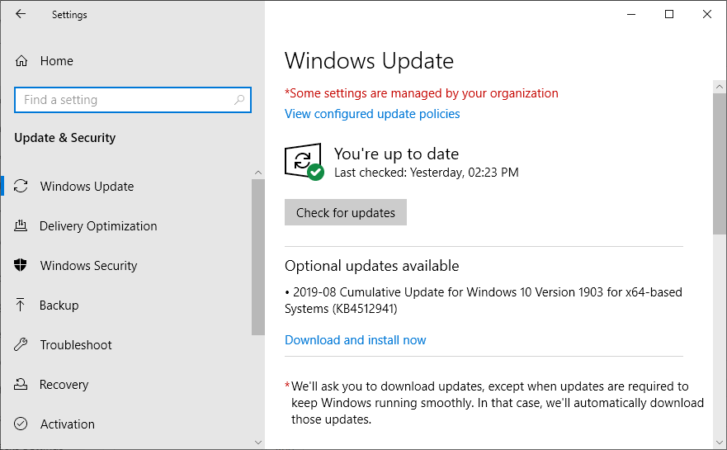
- Натисни Клавиш на Windows + I, и кликнете върху Актуализация и сигурност.
- От левия панел на главния прозорец кликнете върху Актуализации на Windows, и проверете дали има налична актуализация за вашата система.
- Завършете процеса на мигане, като следвате указанията на екрана.
2. Уверете се, че имате достатъчно място на диска
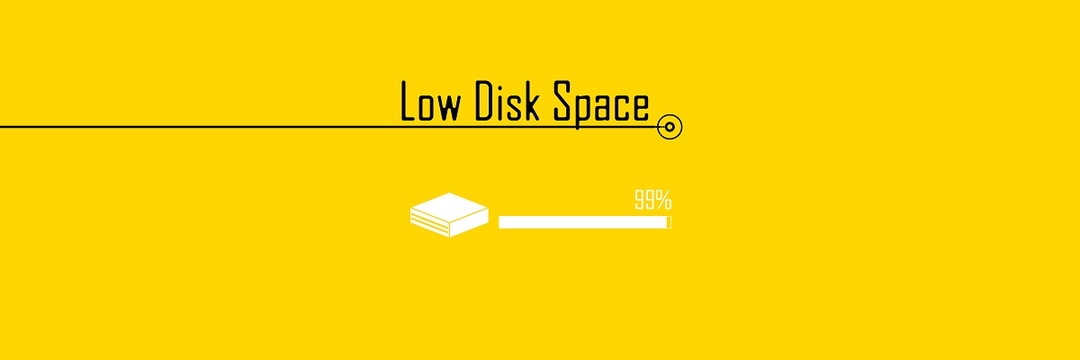
Понякога, ако свободното пространство, което е останало на вашия харддиск е ограничена, актуализацията не може да бъде приложена, така че можете да получите Не можахме да се свържем с услугата за актуализация. Ще опитаме отново по-късно или можете да проверите сега съобщение за грешка.
Така че, уверете се, че остава поне 10 GB свободно пространство и след това опитайте да приложите отново операцията по актуализиране - както вече беше описано по-горе.
3. Стартирайте инструмента за отстраняване на неизправности на Windows Update

Този инструмент е инструментът за отстраняване на неизправности по подразбиране в Windows 10. Имате възможност да го отворите от лентата за търсене, като просто напишете отстраняване на неизправности в областта за търсене.
Стартирайте сканиране на системата, за да откриете потенциални грешки

Изтеглете Restoro
Инструмент за ремонт на компютър

Щракнете Започни сканиране за намиране на проблеми с Windows.

Щракнете Поправи всичко за отстраняване на проблеми с патентованите технологии.
Стартирайте сканиране на компютър с инструмент за възстановяване на възстановяване, за да намерите грешки, причиняващи проблеми със сигурността и забавяния. След като сканирането приключи, процесът на поправяне ще замени повредените файлове с нови файлове и компоненти на Windows.
Ще бъде стартирано сканиране, което ще търси системна грешка, която може да попречи на операцията по актуализиране. След това същият инструмент за отстраняване на неизправности ще се опита автоматично да коригира всичко.
В крайна сметка рестартирайте компютъра си с Windows 10 и възобновете процеса на актуализация, както вече беше обяснено.
4. Стартирайте системно сканиране
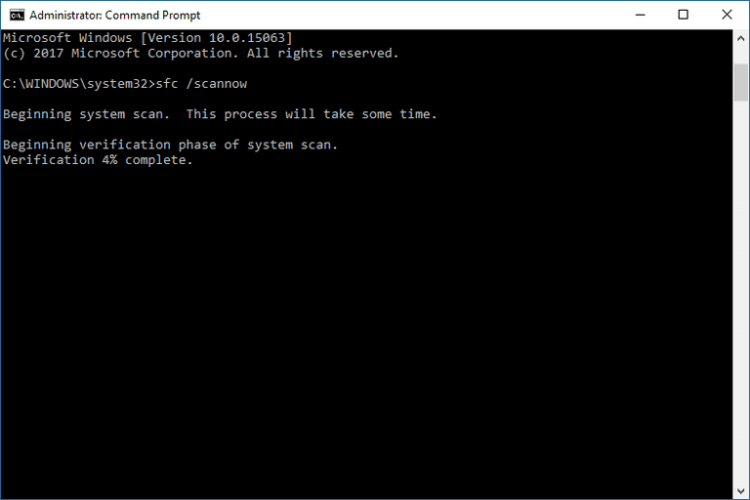
- Натисни Windows ключи въведете cmd.
- Щракнете с десния бутон върху Командния реди изберете Изпълни като администратор.
- В командния ред въведетеsfc / scannowи натиснетеВъведете.
- Сканирането ще започне - процесът ще отнеме известно време в зависимост от това колко файлове се съхраняват на вашето устройство.
- Ако има проблеми, инструментът за отстраняване на неизправности ще се опита автоматично да отстрани всички проблеми.
- Рестартирам вашия компютър и след това опитайте отново операцията за актуализиране.
Заедно с инструмента за отстраняване на неизправности на Windows Update, трябва да изпълните и друго сканиране, което е по-общо.
С това сканиране можете да успеете да поправите повредени системни файлове и други съществени грешки и неизправности, които могат да блокират услугата за актуализация на Windows 10.
Ако имате проблеми с достъпа до командния ред като администратор, по-добре погледнете по-отблизотова ръководство.
5. Проверете диска за повредени сектори
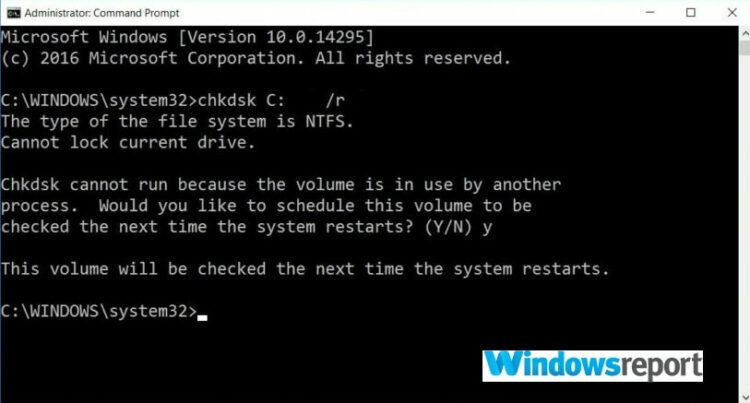
- Натисни Windows ключи въведете cmd.
- Щракнете с десния бутон върху Командния реди изберете Изпълни като администратор.
- В командния ред въведетеchkdsk c: / rи натиснетеВъведете.
- Изчакайте, докато този процес работи, и рестартирам вашия компютър.
- Опитайте отново операцията за актуализация на Windows 10, тъй като сега всичко трябва да работи без проблеми.
Кога за последен път стартирахте a операция по дефрагментиране за вашия C диск? Или кога за последен път проверихте за грешки във вашия твърд диск?
Е, ако в момента изпитвате Не можахме да се свържем с услугата за актуализация. Ще опитаме отново по-късно или можете да проверите сега грешка при актуализация, добра идея ще бъде проверете целостта на вашия твърд диск.
6. Деактивирайте антивирусната защита
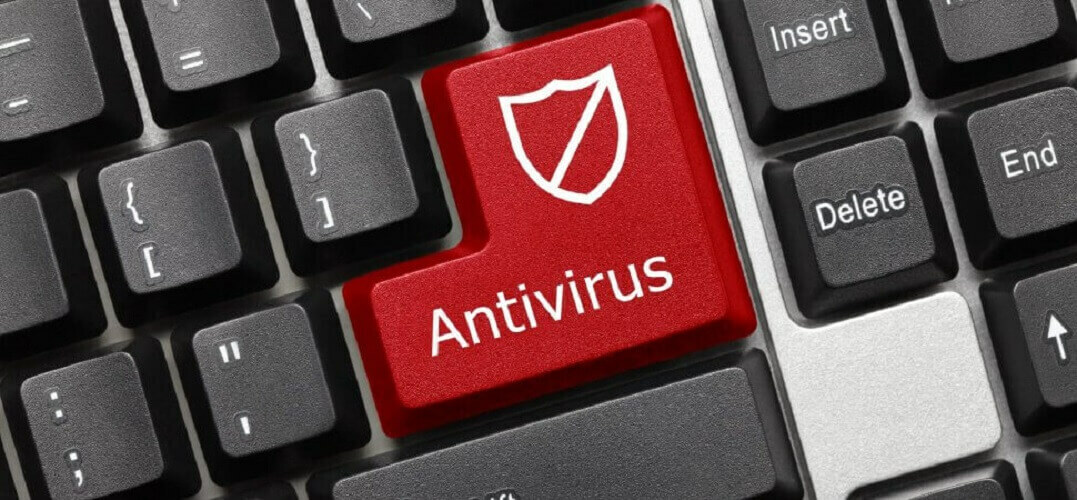
Ако използвате решения за защита на трети страни, трябва да опитате временно да деактивирате антивирусната защита. Актуализацията на Windows може да бъде блокирана от антивирусния софтуер.
Така че, деактивирайте тези програми и след това опитайте отново процеса на актуализация. Не забравяйте да активирате отново вашите програми за сигурност в крайна сметка, за да можете да защитите вашите файлове и действителната система на Windows.
Ако не сте доволни от текущите си антивирусни решения, разгледайте списъка по-долу с най-добрите антивирусни инструменти, които можете да използвате в момента. Инсталирайте този, който най-добре отговаря на вашите нужди.
Търсите ли да смените антивирусната си програма с по-добра? Ето списък с нашите най-добри снимки.
7. Инсталирайте актуализацията ръчно
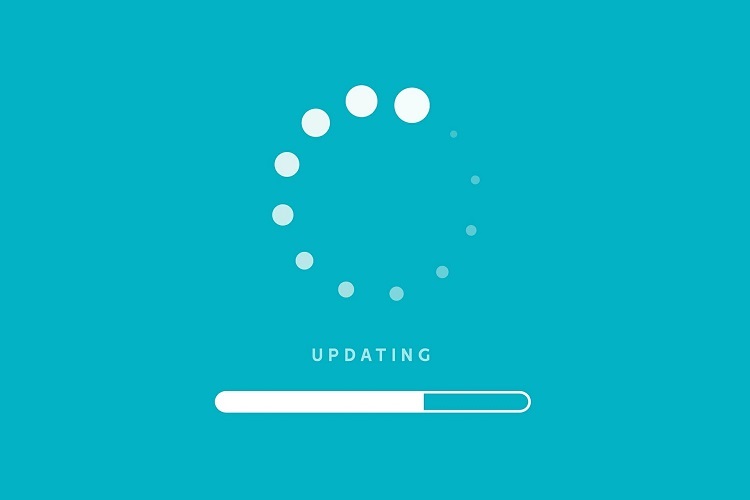
Ако актуализацията на Windows все още е блокирана или ако процесът на мигане не може да бъде завършен правилно, опитайте да го инсталирате ръчно.
- Разберете номера на версията на актуализацията, като натиснете Клавиш на Windows + I.
- Изберете Актуализация и сигурност
- Отидете на Windows Update, и кликнете върху Разширени настройки
- Изберете История на актуализациите.
- След това отворете Официална уеб страница на Microsoft за да намерите най-новите актуализации.
Намерете вашата конкретна актуализация за Windows 10, изтеглете я на компютъра си и я инсталирайте, като следвате указанията на екрана.
По този начин това са решенията за отстраняване на неизправности, които трябва да се приложат, ако не можете да приложите определена актуализация на Windows 10 или когато получите Не можахме да се свържем с услугата за актуализация. Ще опитаме отново по-късно или можете да проверите сега съобщение за грешка.
Ако знаете друго решение, което може да реши този проблем, не се колебайте и го споделете с нас и с нашите читатели - можете да направите това лесно, като използвате полето за коментари отдолу.
 Все още имате проблеми?Поправете ги с този инструмент:
Все още имате проблеми?Поправете ги с този инструмент:
- Изтеглете този инструмент за ремонт на компютър оценени отлично на TrustPilot.com (изтеглянето започва на тази страница).
- Щракнете Започни сканиране за да намерите проблеми с Windows, които биха могли да причинят проблеми с компютъра.
- Щракнете Поправи всичко за отстраняване на проблеми с патентованите технологии (Ексклузивна отстъпка за нашите читатели).
Restoro е изтеглен от 0 читатели този месец.
често задавани въпроси
Когато това се случи, единственият ви избор е да влезете в уебсайта на каталога на Microsoft Update и да го изтеглите от там. Можете да го инсталирате като всяко друго изпълним приложение.
Windows 10 автоматично запазва определено количество дисково пространство за бъдещи актуализации и това е известно като Запазено съхранение. Можете също така да изберете да закупите много по-голям HDD за допълнително съхранение.
Можете да получите актуализации на Windows 10 чрез менюто Windows Update, чрез Windows Server Update Services (WSUS) или чрез каталога на Windows Update. За повече информация относно процеса на актуализация, вижте това изчерпателно ръководство.


